Win10桌面黑屏但是能打开任务管理器怎么回事
Win10桌面黑屏但是能打开任务管理器怎么回事?最近有很多小伙伴和小编反映自己的win10系统在开机之后显示屏显示为黑屏但是却可以打开任务管理器,遇见这种情况我们应该如何解决呐?接下来就让小编带大家前去了解一下具体操作步骤吧,希望对大家有所帮助。
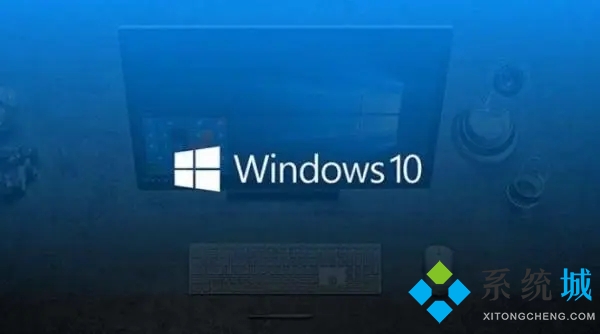
具体步骤如下:
1.首先我们打开任务管理器,现在“进程”选项卡;
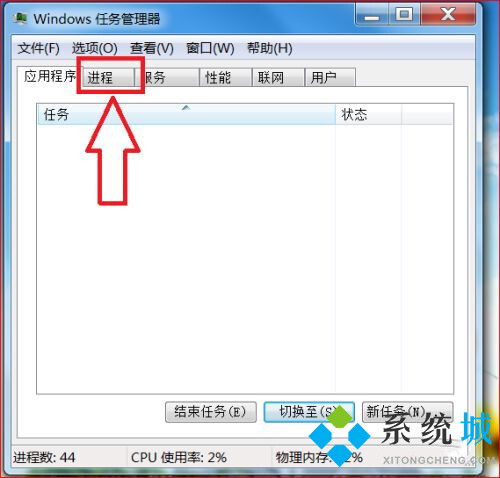
2.接下来我们查看任务管理器有没有运行explorer.exe程序,如果有就直接结束;
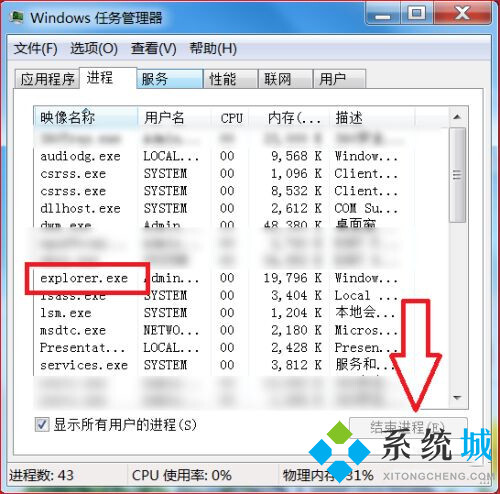
3.我们选择点击结束进程;
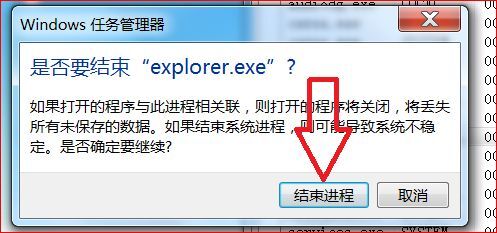
4.接下来我们单击菜单栏之中的“文件”选项;
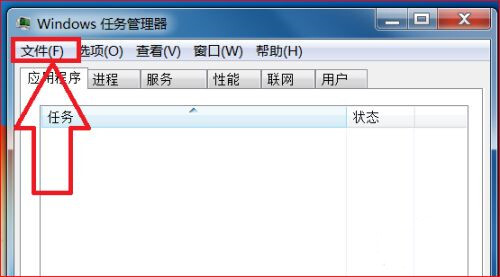
5.接着点击“新建任务(运行)”选项;
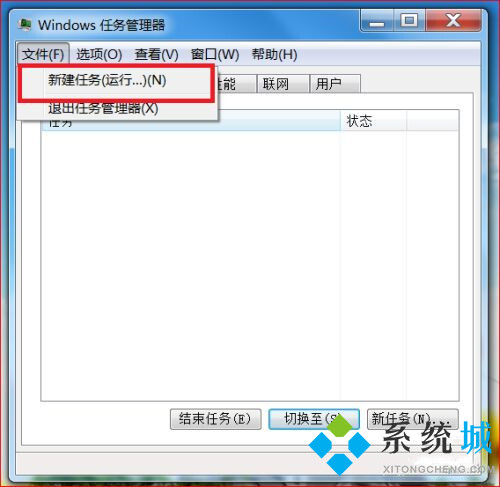
6.最后我们输入“explorer.exe ”回车确认即可。
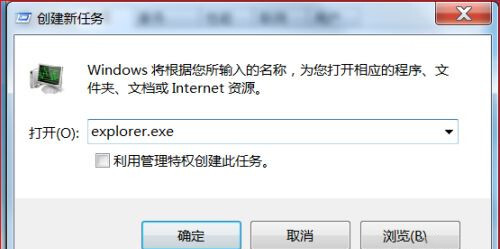
以上就是win10系统解决开机黑屏只能开启任务管理器的方法,希望对大家有所帮助。
我告诉你msdn版权声明:以上内容作者已申请原创保护,未经允许不得转载,侵权必究!授权事宜、对本内容有异议或投诉,敬请联系网站管理员,我们将尽快回复您,谢谢合作!










